Outlook 365 Menu Utama Tiada: 6 Pembetulan Terbaik

Jika butang Laman Utama tiada pada Outlook, lumpuhkan dan dayakan Mel Rumah pada Reben. Penyelesaian pantas ini membantu ramai pengguna.

Apakah Emotet Malware?
Emotet ialah sejenis perisian hasad trojan perbankan yang pertama kali dikesan pada 2014 semasa serangan siber di bank Jerman dan Austria. Jangkitan terutamanya merebak melalui malspam (e-mel spam yang mengandungi kandungan berniat jahat). Malware Emotet yang licik bertujuan untuk memusnahkan maklumat sensitif dan sulit yang disimpan pada sistem anda. Ia mencuri data peribadi anda, termasuk kata laluan yang disimpan, menjejaki aktiviti menyemak imbas dan banyak lagi.
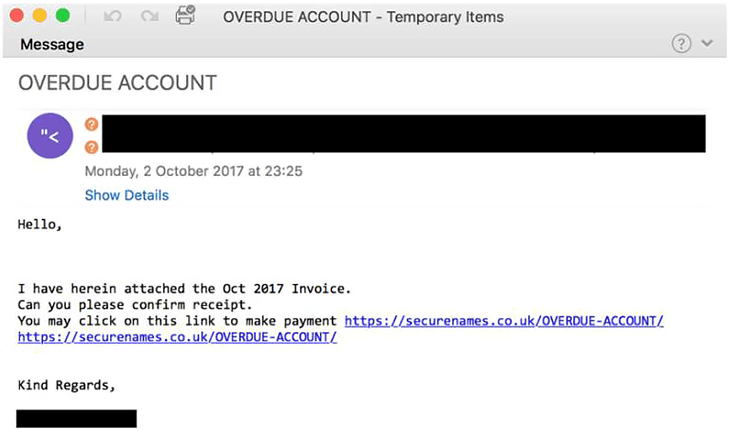
Mesti Dibaca: Bagaimana Untuk Memeriksa Mac Anda Untuk Virus?
Bagaimana Emotet Malware Menyebar?
Nah, kaedah pengedaran utama termasuk e-mel spam. Penjenayah siber mendraf e-mel dengan cara yang kelihatan seperti tiba dari tapak beli-belah dalam talian, pelanggan perniagaan atau syarikat perisian terkenal. Biasanya, lampiran atau pautan diletakkan dalam mel dan sebaik sahaja mangsa mengklik pada yang sama, perisian hasad dimuat turun pada sistem. Ia selanjutnya menggunakan pelbagai teknik penggodaman untuk mengakses data sulit anda, kata laluan, kenalan dan banyak lagi.
Tanda Biasa Mac Anda Telah Disasarkan Dengan Perisian Hasad Emotet
Cari tanda dan gejala ini untuk mengetahui sama ada anda telah menjadi mangsa Emotet Trojan:
Bagaimanakah Saya Boleh Mengalih Keluar Trojan Emotet Dari Mac Anda?
Sebagai permulaan, jangan panik, jika anda mengesyaki bahawa peranti anda mungkin dijangkiti virus Emotet, cuma maklumkan kepada semua orang dalam senarai kenalan anda tentang jangkitan itu, kerana individu dalam kenalan e-mel anda berpotensi berisiko. Selepas itu, ketepikan sistem anda dan hentikan sambungan Internet . Selain itu , gunakan peranti lain untuk menukar kata laluan anda untuk semua akaun e-mel anda, akaun media sosial, penyemak imbas web, dsb.
Selain daripada taktik yang disebutkan di atas, anda harus mempertimbangkan untuk mengimbas Mac anda untuk mengesan jangkitan perisian hasad. Gunakan aplikasi anti-perisian hasad khusus untuk tujuan tersebut dan cuba gunakan CleanMyMac X. Program ini menampilkan set alat yang komprehensif untuk memastikan Mac anda bebas daripada kemungkinan fail sampah, cache, kuki dan data berlebihan lain yang mungkin memonopoli ruang cakera anda . Selain itu, ia juga disertakan dengan Pembuangan Hasadmodul yang membantu pengguna mencari dan memadam pelbagai ancaman dan kelemahan, termasuk trojan Emotet dan jenis yang serupa. CleanMyMac memegang pangkalan data besar ancaman perisian hasad sedia ada dan baharu dan semasa mengimbas ia membandingkan jejak virus dengan yang terdapat dalam pangkalan data. Sebaik sahaja ia menemui padanan, ia membantu anda menghapuskannya dan seterusnya memberikan perlindungan masa nyata supaya tiada kandungan berniat jahat boleh menyelinap ke dalam Mac anda.
Untuk menggunakan CleanMyMac X untuk mengalih keluar Emotet Malware, anda hanya perlu:
LANGKAH 1 = Pasang dan lancarkan CleanMyMac X pada mesin anda.
LANGKAH 2 = Dari antara muka utama, navigasi ke bar sisi kiri dan pilih modul Pembuangan Hasad.
LANGKAH 3 = Sekarang klik pada butang Imbas dari tetingkap kanan dan biarkan CleanMyMac memulakan proses pengimbasan perisian hasad.
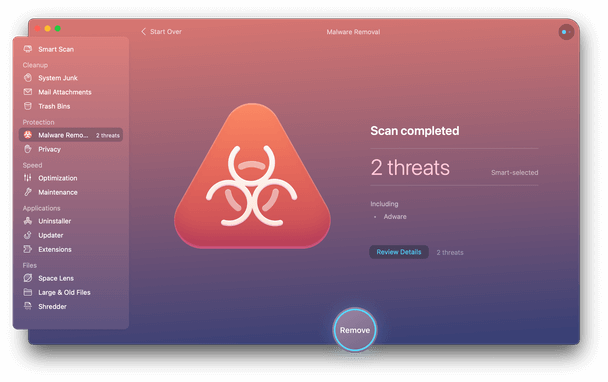
Setelah kesan berbahaya dikesan, anda boleh mengklik pada butang Butiran Semakan untuk melihat perkara itu atau klik pada butang Alih Keluar untuk memadam kandungan berniat jahat, termasuk virus Emotet. Selain itu, adalah wajar untuk ambil perhatian bahawa CleanMyMac X menawarkan modul khusus untuk memadamkan Lampiran Mel.

Dan, memandangkan perisian hasad Emotet biasanya diedarkan melalui mel, ia sudah tentu merupakan ukuran yang baik untuk membersihkan lampiran sekali-sekala. Ini bukan sahaja akan mengurangkan risiko trojan Emotet tetapi juga akan membebaskan sejumlah besar ruang storan.
Berikut Beberapa Petua Untuk Melindungi Individu Atau Organisasi Terhadap Virus Emotet (2021)
Dengan mengikuti petua dan taktik ini, anda boleh melindungi diri anda daripada Ancaman Hasad Emotet:
Soalan Lazim:
S1. Adakah Emotet Satu Perisian Hasad?
Ya, Emotet ialah jenis perisian hasad yang pertama kali dikesan pada tahun 2014 dan merupakan salah satu ancaman paling lazim dalam dekad ini.
S2. Bagaimana Emotet Malware Berfungsi?
Kaedah pengedaran utama termasuk e-mel spam. Penjenayah siber mendraf e-mel dalam cara yang kelihatan seperti tiba dari tapak beli-belah dalam talian, pelanggan perniagaan atau syarikat perisian terkenal. Biasanya, lampiran atau pautan diletakkan dalam mel dan sebaik sahaja mangsa mengklik pada yang sama, perisian hasad dimuat turun pada sistem. Ia selanjutnya menggunakan pelbagai teknik penggodaman untuk mengakses data sulit anda, kata laluan, kenalan dan banyak lagi.
S3. Apakah Ancaman Perisian Hasad Teratas Tahun Ini?
Ancaman perisian hasad yang paling lazim adalah daripada Keluarga Emotet Malware, mewakili sembilan belas peratus daripada semua serangan yang dilaporkan.
MESTI BACA:
Jika butang Laman Utama tiada pada Outlook, lumpuhkan dan dayakan Mel Rumah pada Reben. Penyelesaian pantas ini membantu ramai pengguna.
Saya telah bercakap tentang cara anda boleh membakar CD dan DVD dalam Windows, jadi sekarang masanya untuk belajar cara membakar cakera dalam OS X. Perlu diingat bahawa walaupun anda boleh membakar cakera Blu-ray dalam Windows, anda tidak boleh menggunakan OS X kerana tiada komputer Mac termasuk sokongan Blu-ray terbina dalam.
Mencari cara untuk membakar fail imej ISO ke CD atau DVD pada Mac anda. Nasib baik, sama seperti anda boleh melekap dan membakar fail imej ISO dalam Windows 8/10 tanpa perisian tambahan, anda juga boleh melakukan perkara yang sama dalam OS X.
Sebelum ini saya telah menulis tentang menukar PC Windows anda kepada mesin maya dan memasang salinan baharu Windows dalam mesin maya, tetapi bagaimana jika anda mempunyai Mac dan anda mahukan faedah yang sama menjalankan OS X dalam mesin maya. Seperti yang saya nyatakan sebelum ini, menjalankan satu lagi salinan sistem pengendalian dalam mesin maya boleh membantu anda dalam dua cara: melindungi privasi anda dan memastikan anda selamat daripada virus/perisian hasad.
Apabila anda memadamkan fail pada Mac, anda hanya akan menyembunyikannya dalam Finder. Untuk mengalih keluarnya dan mengosongkan ruang cakera yang berkaitan, anda mesti mengosongkan Sampah.
Tahukah anda adalah mungkin untuk memindahkan pustaka iTunes anda ke pemacu keras luaran. Jika anda kehabisan ruang dan anda mempunyai banyak media yang tidak boleh disimpan menggunakan iCloud, maka satu pilihan yang bagus ialah mengalihkan semuanya ke pemacu USB luaran.
Memasang Windows 7 pada Mac anda menggunakan Boot Camp ialah cara terbaik untuk mendapatkan prestasi penuh daripada kedua-dua sistem pengendalian. Boot Camp berfungsi dengan membahagikan pemacu keras Mac anda untuk menggunakan dua sistem pengendalian, dalam kes ini, OS X dan Windows 7.
Mencari cara untuk menyulitkan folder data sensitif pada Mac anda. Anda boleh menyulitkan keseluruhan cakera keras anda menggunakan File Vault, tetapi ini mungkin berlebihan untuk kebanyakan orang.
Saya baru-baru ini menaik taraf salah satu komputer saya kepada Windows 10 dan menyediakan folder kongsi supaya saya boleh memindahkan fail dengan mudah daripada mesin MacBook Pro dan Windows 7 saya ke Windows 10 melalui rangkaian rumah. Saya melakukan pemasangan bersih Windows 10, mencipta folder kongsi dan cuba menyambung ke folder kongsi saya daripada OS X.
Tertanya-tanya bagaimana untuk mengezip fail pada Mac? Anda telah datang ke tempat yang betul. Dalam siaran ini, kami akan membincangkan panduan langkah demi langkah tentang cara menggunakan format fail ZIP pada Mac untuk memampatkan fail dan data anda.








